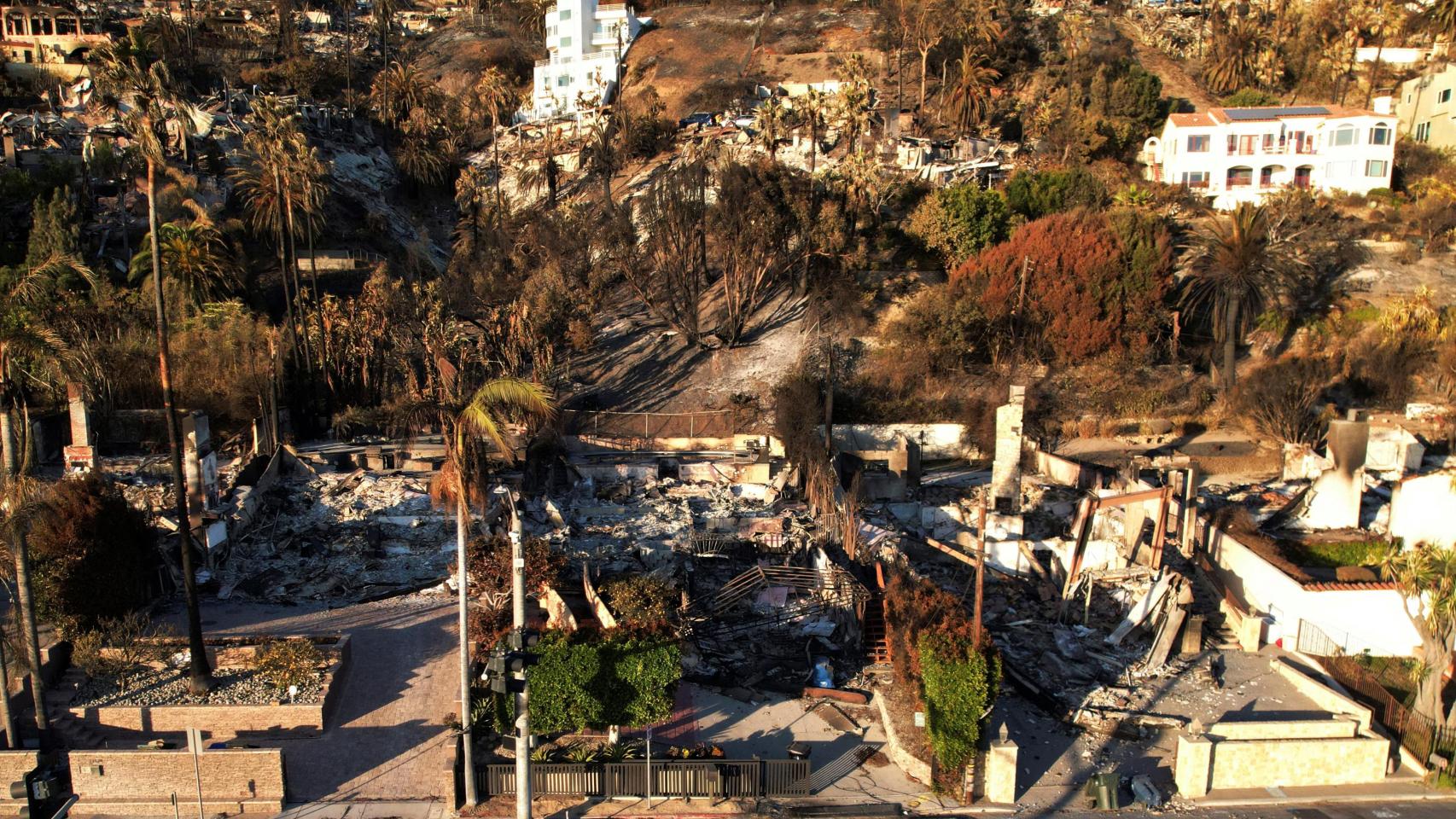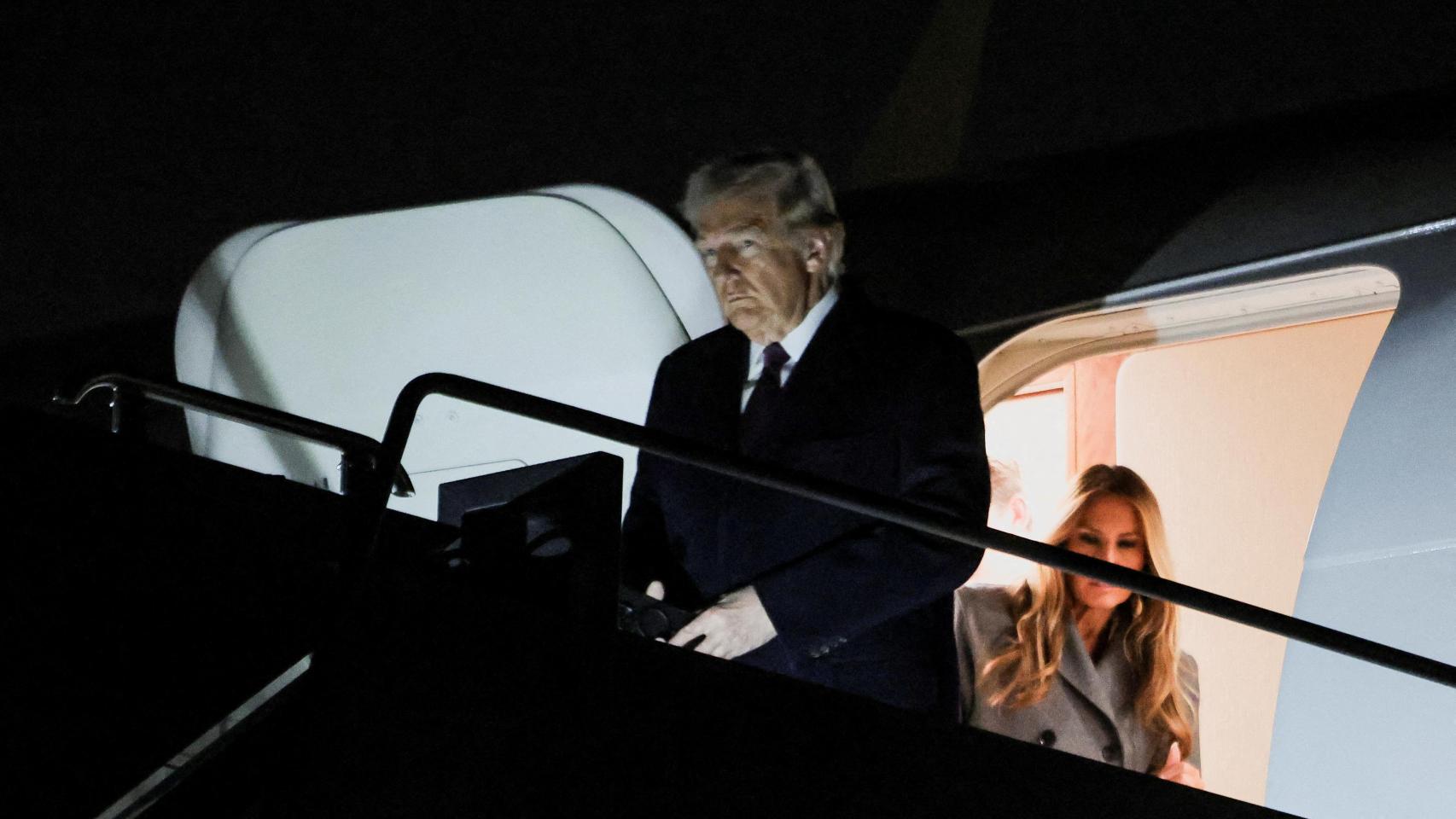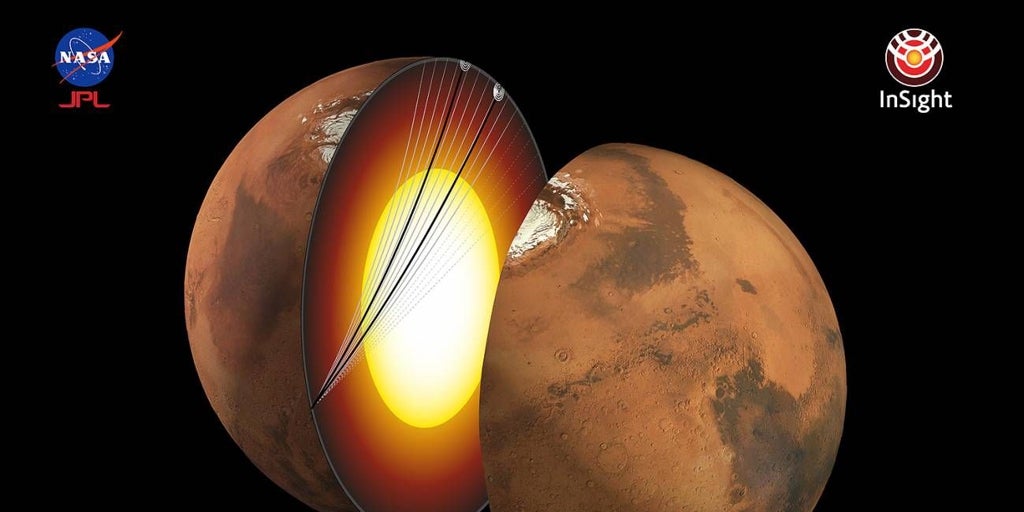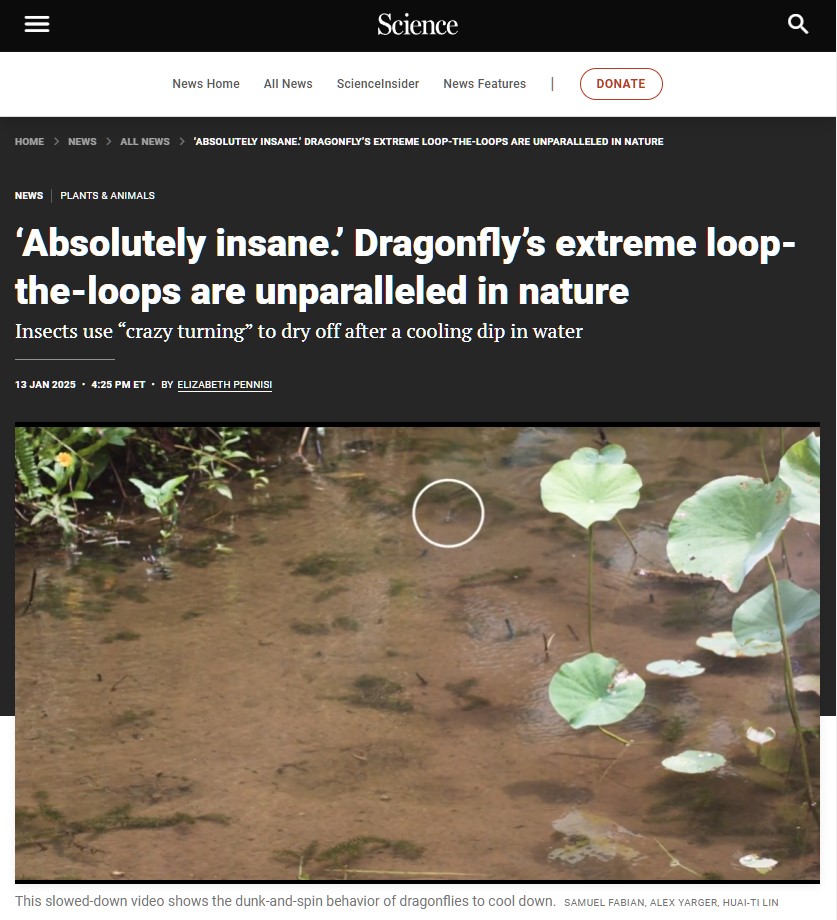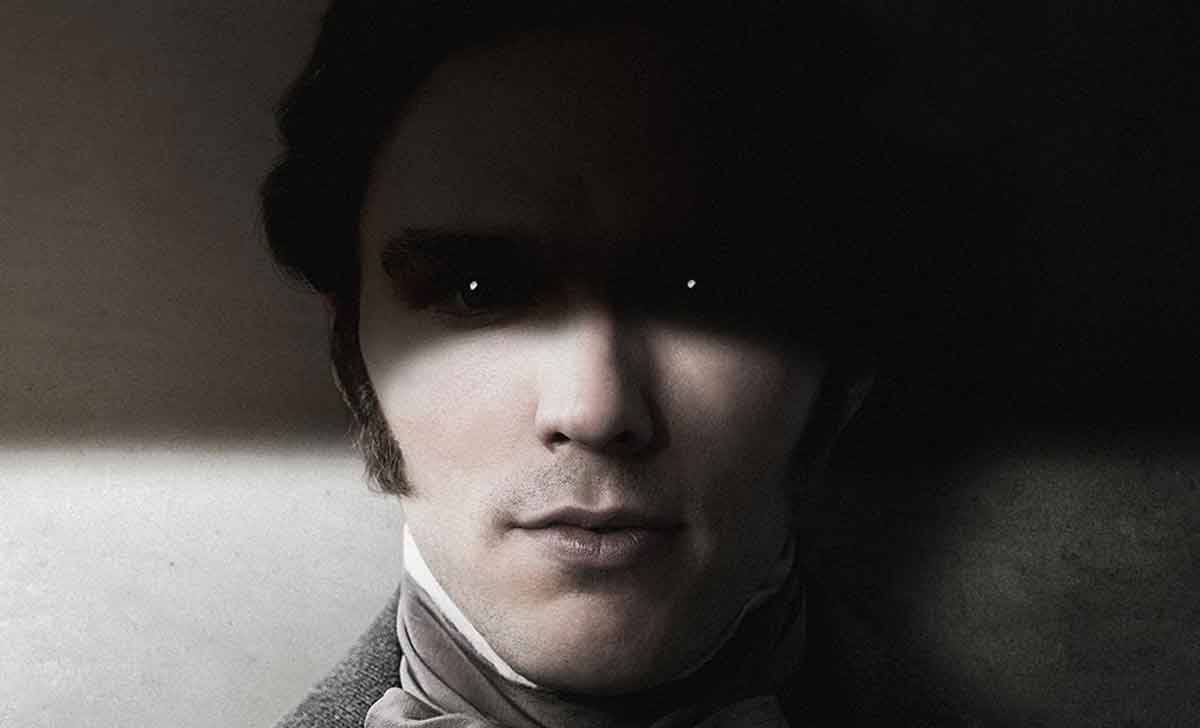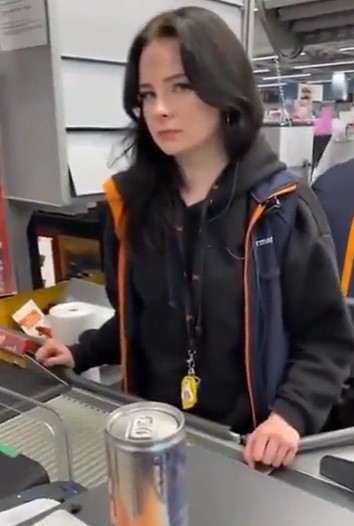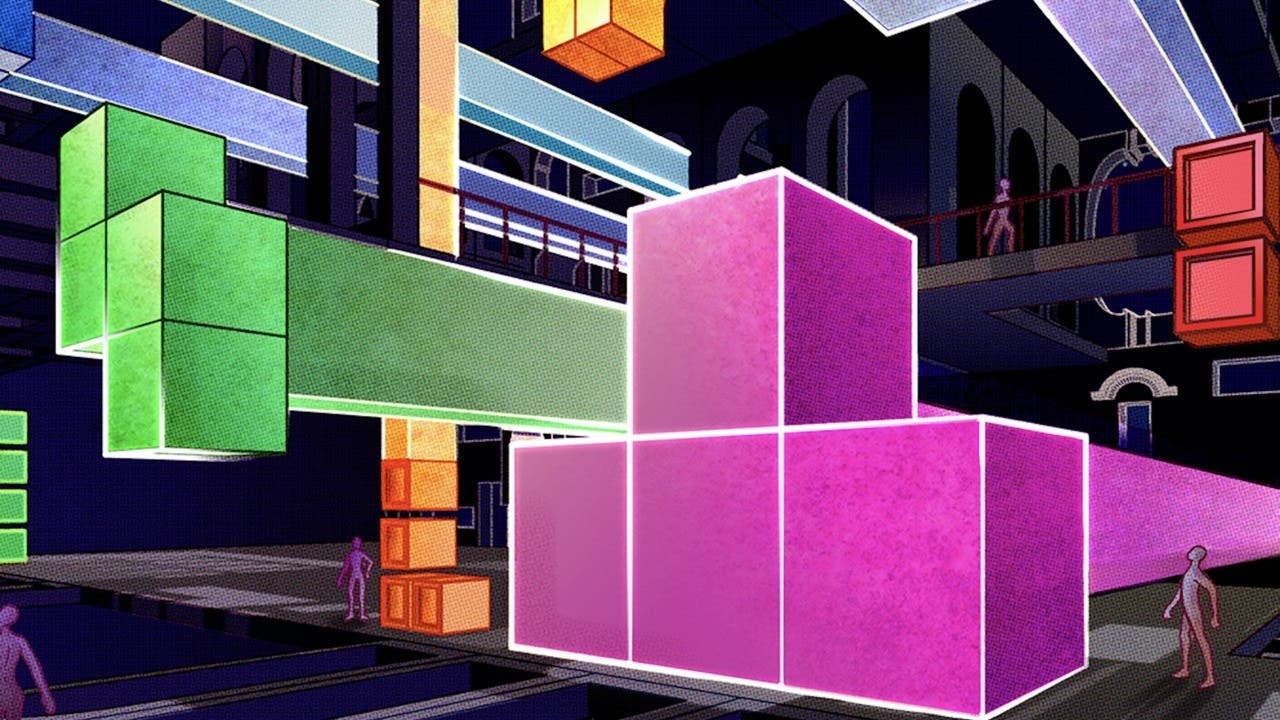El Apple Watch tiene una función muy útil que pasa desapercibida: puedes usarlo para hacer fotos a distancia con el iPhone
La cámara del iPhone cuenta con un temporizador de tres o diez segundos que resulta muy útil cuando queremos hacer una foto a distancia, pero si tienes un Apple Watch, hay una forma más cómoda de hacer fotos sin tocar el móvil: puedes usar tu reloj inteligente como mando de la cámara. Lo mejor de todo es que no hace falta instalar nada, ya que se trata de una función nativa. Lo único necesario para que el Apple Watch funcione como mando de la cámara del iPhone es que ambos dispositivos se encuentren emparejados y dentro del alcance normal de la red Bluetooth. Es decir, unos 10 metros. El reloj inteligente de Apple te permite hacer fotos directamente desde tu muñeca Si tienes ambos dispositivos a mano, puedes probarlo abriendo la aplicación ‘Control de Cámara’ en el Apple Watch. Identificarla es sencillo: solo tienes que buscar en icono de la cámara entre las aplicaciones que tengas instaladas en el reloj. Al pulsar este este botón se abrirá automáticamente cámara del móvil y deberías poder usar la pantalla del reloj como visor. En Xataka Móvil Llevo casi 12 años haciendo fotos con el iPhone. Estos son los ajustes y técnicas que uso para mejorar mis fotos La interfaz de la aplicación incluye un botón para hacer fotos cuando estés listo (también puedes dejarlo pulsado si lo que quieres es grabar un vídeo) y puedes ajustar el zoom de la imagen girando la Corona Digital hacia arriba o hacia abajo. Además, es posible controlar el enfoque de forma manual pulsando en cualquier punto de la pantalla. En la esquina inferior derecha de la interfaz verás un botón con tres puntos que nos da acceso a una serie de parámetros adicionales: desde esta sección podemos alternar entre la cámara frontal y la trasera, activar o desactivar el flash y escoger si queremos usar o no las Live Photos. Además, también es posible ajustar el temporizador (por defecto está configurado en tres segundos) Las fotos que hagas desde el Apple Watch se guardan en el iPhone como de costumbre, pero podrás revisarlas directamente en la pantalla del reloj tocando en la miniatura de la esquina inferior izquierda de la interfaz. Esto es especialmente útil para no tener que ir hasta el móvil a comprobar el resultado. Sin duda, se trata de un función interesante que puede venirnos bien en muchos momentos. Es cierto que siempre podemos recurrir a hacer un selfie, pero hay momentos en los que preferimos dedicar algo más de tiempo para hacer otro tipo de fotos. Tan solo tendrás que colocar tu iPhone en un lugar estable (o usar un trípode) y podrás usar tu Apple Watch para hacer fotos a distancia. Imagen de portada | Javier Lacort (Xataka) En Xataka Móvil | Las 7 mejores aplicaciones para Apple Watch: desata todo el potencial de tu reloj - La noticia El Apple Watch tiene una función muy útil que pasa desapercibida: puedes usarlo para hacer fotos a distancia con el iPhone fue publicada originalmente en Xataka Móvil por Sergio Asenjo .


La cámara del iPhone cuenta con un temporizador de tres o diez segundos que resulta muy útil cuando queremos hacer una foto a distancia, pero si tienes un Apple Watch, hay una forma más cómoda de hacer fotos sin tocar el móvil: puedes usar tu reloj inteligente como mando de la cámara.
Lo mejor de todo es que no hace falta instalar nada, ya que se trata de una función nativa. Lo único necesario para que el Apple Watch funcione como mando de la cámara del iPhone es que ambos dispositivos se encuentren emparejados y dentro del alcance normal de la red Bluetooth. Es decir, unos 10 metros.
El reloj inteligente de Apple te permite hacer fotos directamente desde tu muñeca
Si tienes ambos dispositivos a mano, puedes probarlo abriendo la aplicación ‘Control de Cámara’ en el Apple Watch. Identificarla es sencillo: solo tienes que buscar en icono de la cámara entre las aplicaciones que tengas instaladas en el reloj. Al pulsar este este botón se abrirá automáticamente cámara del móvil y deberías poder usar la pantalla del reloj como visor.
La interfaz de la aplicación incluye un botón para hacer fotos cuando estés listo (también puedes dejarlo pulsado si lo que quieres es grabar un vídeo) y puedes ajustar el zoom de la imagen girando la Corona Digital hacia arriba o hacia abajo. Además, es posible controlar el enfoque de forma manual pulsando en cualquier punto de la pantalla.
En la esquina inferior derecha de la interfaz verás un botón con tres puntos que nos da acceso a una serie de parámetros adicionales: desde esta sección podemos alternar entre la cámara frontal y la trasera, activar o desactivar el flash y escoger si queremos usar o no las Live Photos. Además, también es posible ajustar el temporizador (por defecto está configurado en tres segundos)
Las fotos que hagas desde el Apple Watch se guardan en el iPhone como de costumbre, pero podrás revisarlas directamente en la pantalla del reloj tocando en la miniatura de la esquina inferior izquierda de la interfaz. Esto es especialmente útil para no tener que ir hasta el móvil a comprobar el resultado.
Sin duda, se trata de un función interesante que puede venirnos bien en muchos momentos. Es cierto que siempre podemos recurrir a hacer un selfie, pero hay momentos en los que preferimos dedicar algo más de tiempo para hacer otro tipo de fotos. Tan solo tendrás que colocar tu iPhone en un lugar estable (o usar un trípode) y podrás usar tu Apple Watch para hacer fotos a distancia.
Imagen de portada | Javier Lacort (Xataka)
En Xataka Móvil | Las 7 mejores aplicaciones para Apple Watch: desata todo el potencial de tu reloj
-
La noticia
El Apple Watch tiene una función muy útil que pasa desapercibida: puedes usarlo para hacer fotos a distancia con el iPhone
fue publicada originalmente en
Xataka Móvil
por
Sergio Asenjo
.